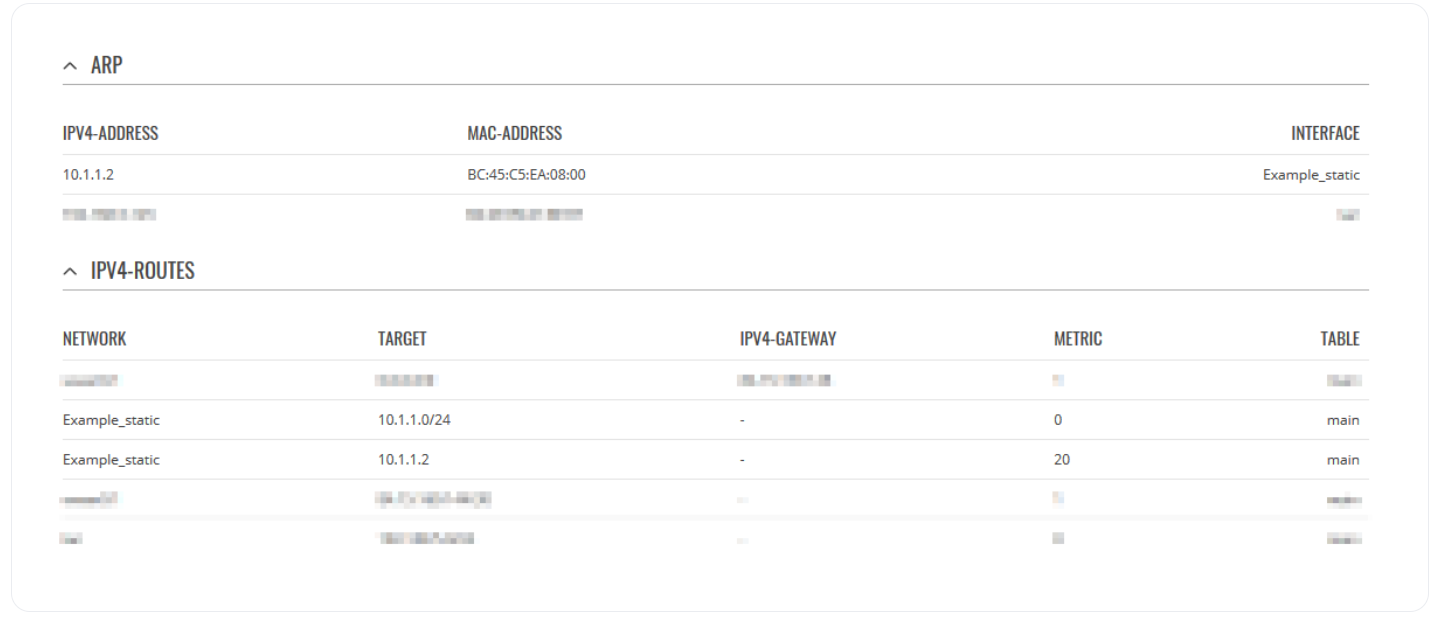Введение
Dynamic Multipoint VPN (DMVPN) - это форма динамического туннелирования виртуальной частной сети (VPN), поддерживаемая маршрутизаторами Cisco. Эта статья содержит пошаговые инструкции по настройке DMVPN между «HUB» и двумя «Spokes» с помощью маршрутизаторов RUTXxx.
Предпосылки
Вам понадобится:
Минимум два роутера RUTXxx
ПК для настройки маршрутизаторов
HUB должен быть доступен через периферийные устройства (концентратор должен иметь публичный IP-адрес или находиться в той же сети WAN, что и Spokes)
Схема конфигурации
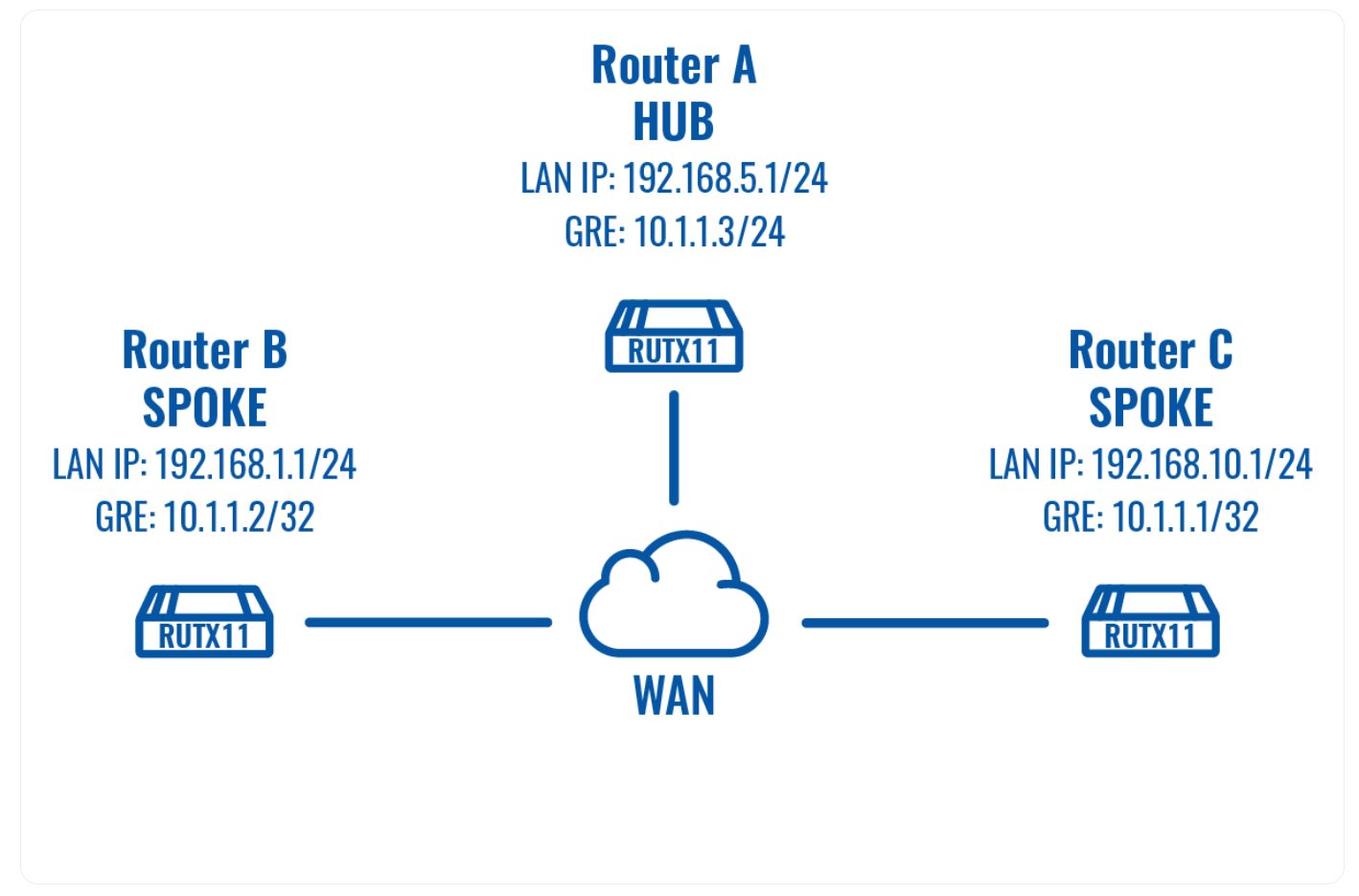
конфигурация Spoke
В этом разделе содержится информация о том, как настроить спицы DMVPN. Во-первых, мы настроим экземпляр DMVPN, чтобы сделать соединение возможным. Затем мы установим параметры протокола пограничного шлюза (BGP) в качестве нашего решения для динамической маршрутизации.
Примечание: на данный момент BGP - единственное стабильное решение динамической маршрутизации, которое может работать с DMVPN.
ШАГ 1: Подключитесь к веб-интерфейсу маршрутизатора, перейдите в Сервисы> VPN> DMVPN. Введите имя для своего экземпляра DMVPN, щелкните ДОБАВИТЬ и, когда экземпляр появится в поле КОНФИГУРАЦИЯ DMVPN, щелкните Изменить.
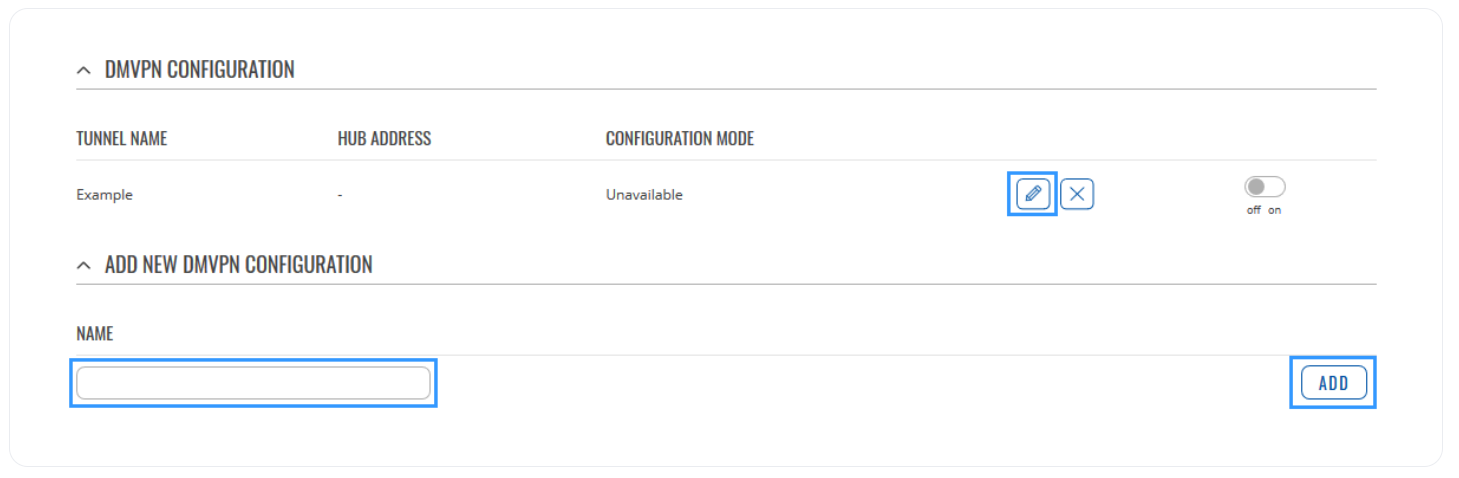
ШАГ 2: Настройте параметры DMVPN.
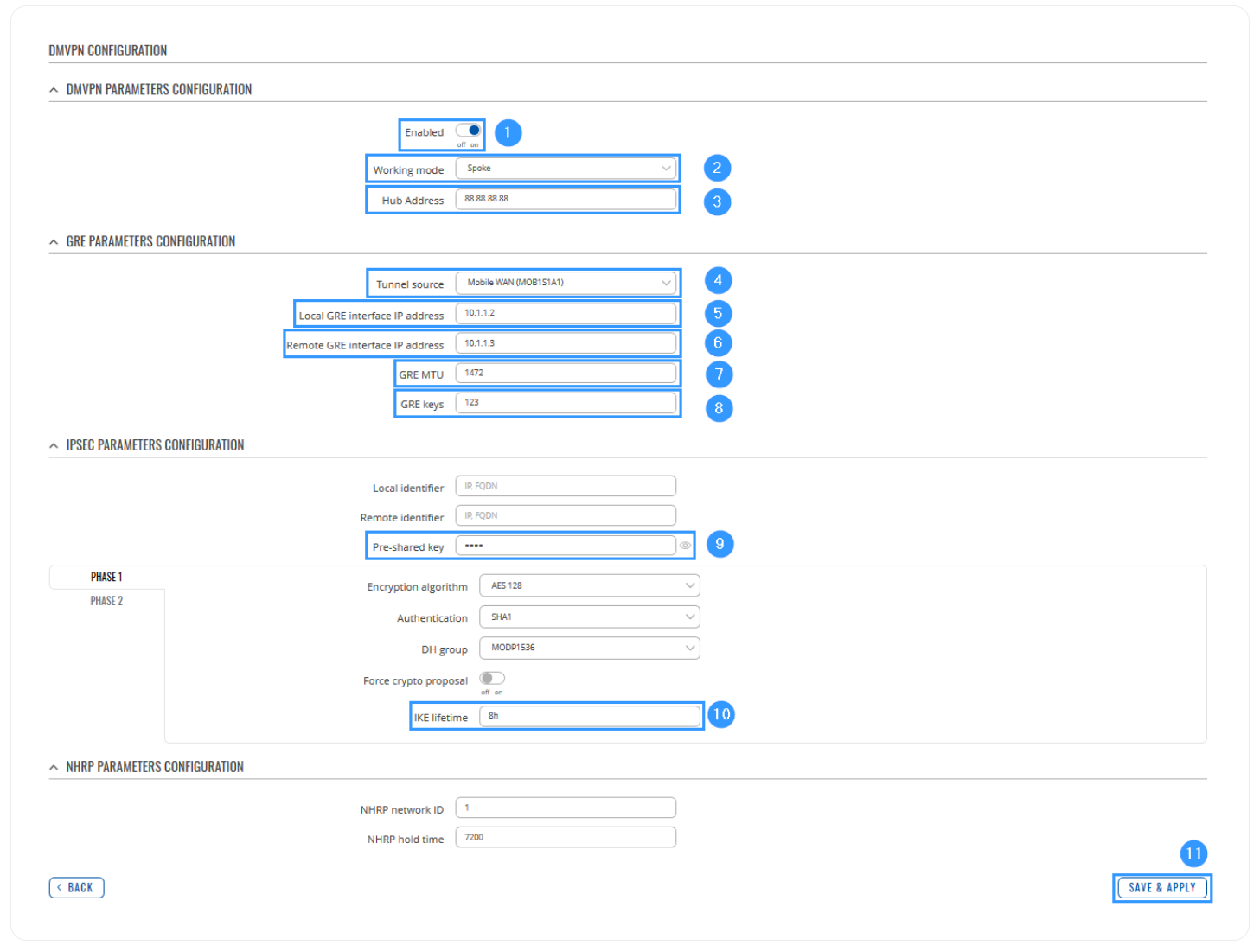
1.Включить устройство.
2.Выберите рабочий режим (Говорил).
3.Введите адрес HUB (HUB WAN IP).
4.Выберите источник туннеля (выберите свой WAN-интерфейс).
5.Запишите IP-адрес локального интерфейса GRE (создайте IP-адрес туннеля GRE или просто используйте тот же, что и в примере).
6.Запишите IP-адрес удаленного интерфейса GRE (создайте IP-адрес туннеля GRE или просто используйте тот же, что и в примере).
7.Добавьте GRE MTU (наибольший размер PDU для любой отдельной транзакции).
8.Напишите ключи GRE (они должны совпадать с HUB и другими спицами).
9.Добавьте общий ключ (он должен соответствовать HUB и другим спицам).
10.Запишите время жизни IKE (сколько времени должен длиться канал управления соединением до повторного согласования). P.S. сделайте это на ФАЗАХ 1 и 2.
11.Оставьте все остальное по умолчанию и нажмите «Сохранить и применить».
ШАГ 3: Перейдите в Сеть> Маршрутизация> Динамические маршруты> BGP и выполните необходимую конфигурацию.
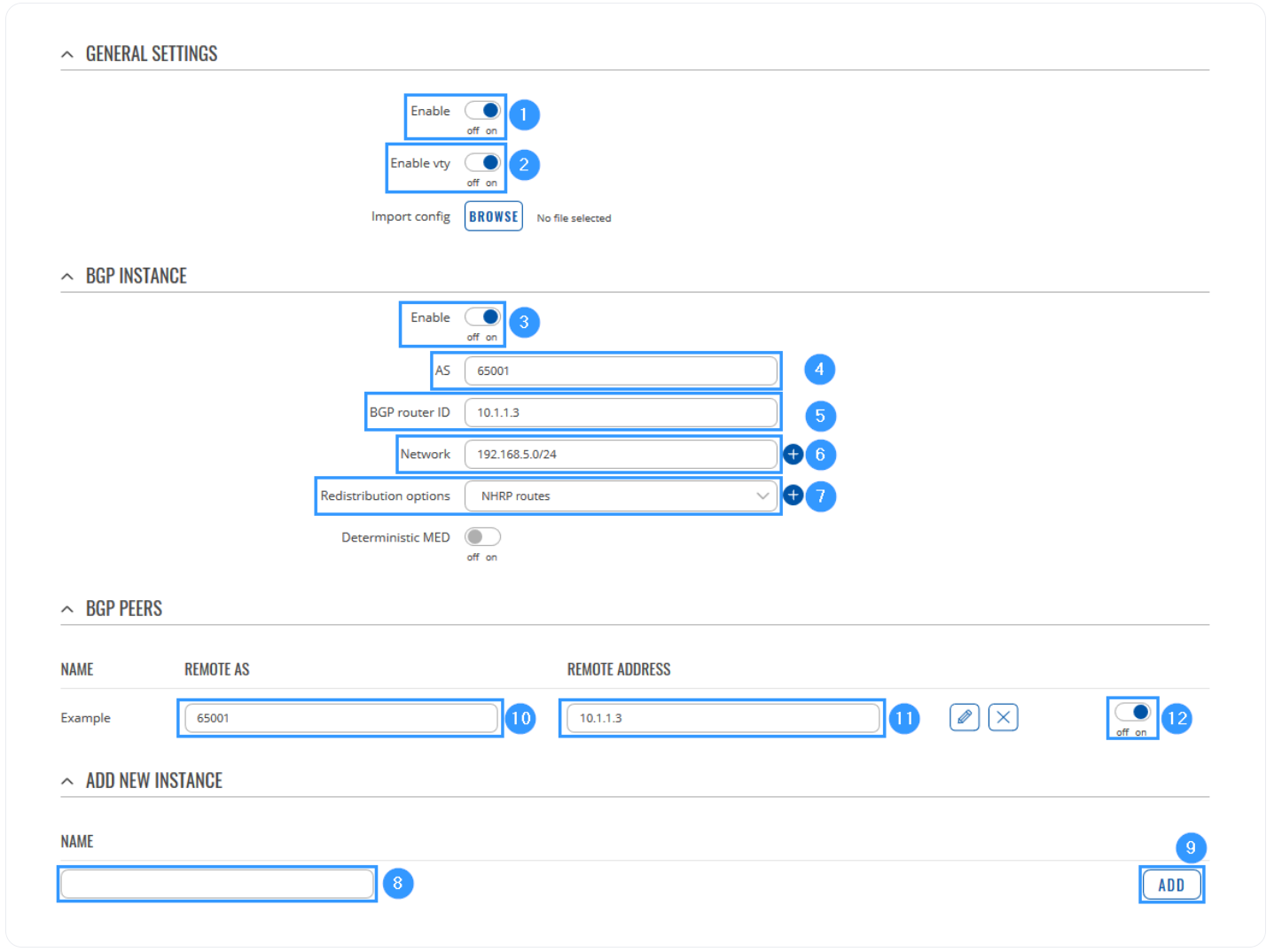
1.Включить устройство.
2.Включите экземпляр vty.
3.Включите BGP Instance.
4.Добавьте AS (имя автономной системы, оно должно совпадать с другими Spokes).
5.Запишите идентификатор маршрутизатора BGP (IP-адрес HUB GRE Tunnel).
6.Добавить сеть (IP-адрес сети HUB LAN с маской подсети).
7.Выберите параметры распространения.
8.Напишите имя нового экземпляра (что угодно).
9.Нажмите кнопку «Добавить», после чего появится новый узел BGP.
10.Добавьте REMOTE AS (он должен соответствовать AS в экземпляре BGP).
11.Напишите УДАЛЕННЫЙ АДРЕС (HUB GRE IP).
12.Включить одноранговый узел.
13.Оставьте все остальное по умолчанию и нажмите «Сохранить и применить».
Повторите это на разных маршрутизаторах столько раз, сколько вам нужно спиц. Помните, что у других серверов будут разные IP-адреса LAN, WAN и GRE.
Конфигурация HUB
В этом разделе содержится информация о том, как настроить DMVPN HUB.
ШАГ 1: Подключитесь к веб-интерфейсу маршрутизатора, перейдите в Сервисы> VPN> DMVPN. Введите имя для своего экземпляра DMVPN, щелкните ДОБАВИТЬ и, когда экземпляр появится в поле КОНФИГУРАЦИЯ DMVPN, щелкните Изменить.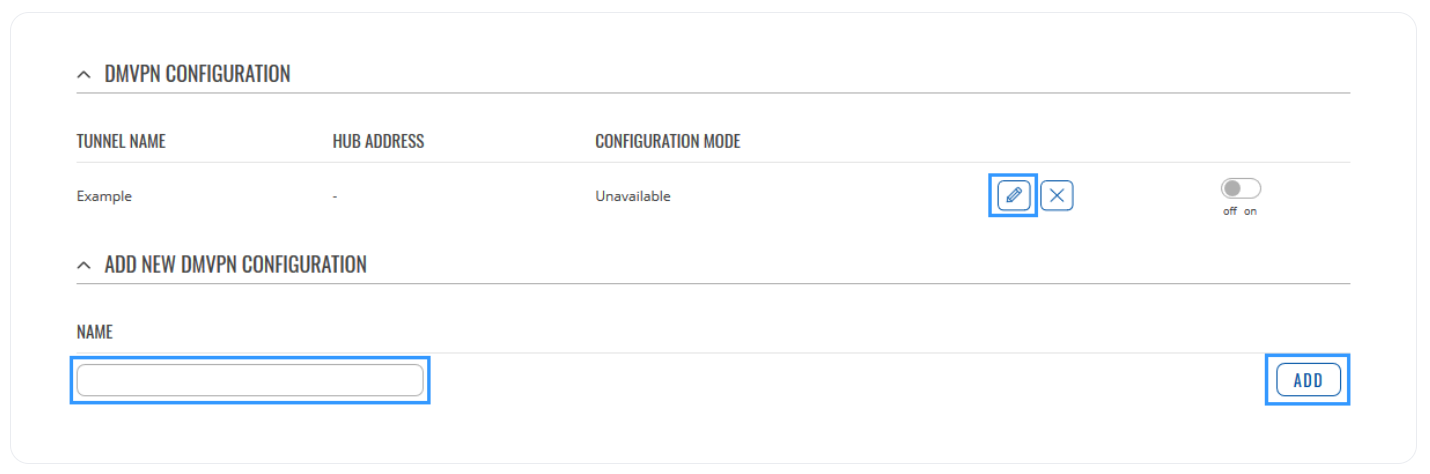 ШАГ 2: Настройте параметры DMVPN.
ШАГ 2: Настройте параметры DMVPN.
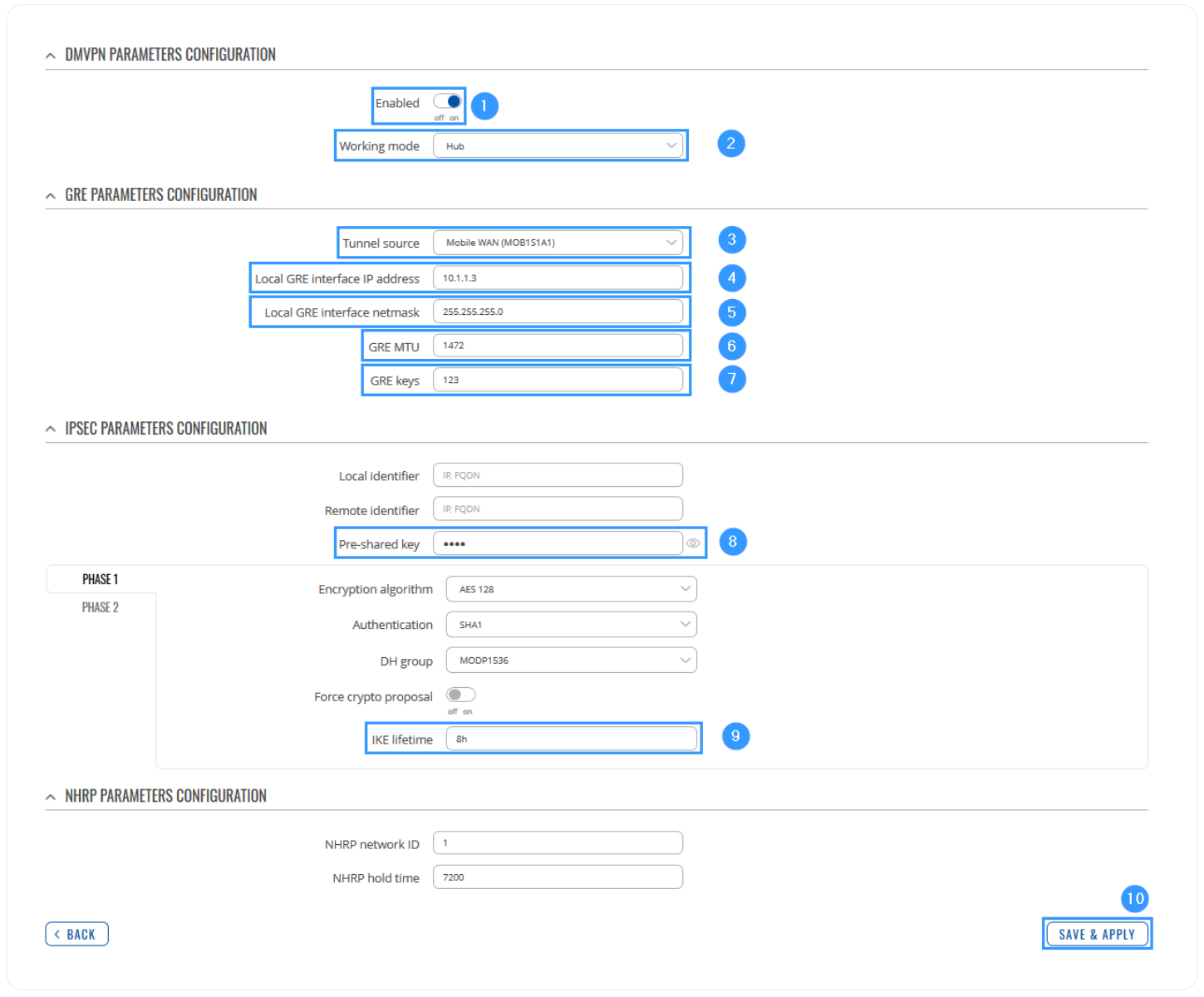
1.Включить экземпляр.
2.Выберите рабочий режим.
3.Выберите источник туннеля (выберите свой WAN-интерфейс).
4.Запишите IP-адрес локального интерфейса GRE (создайте IP-адрес туннеля GRE или просто используйте тот же, что и в примере).
5.Запишите сетевую маску локального интерфейса GRE.
6.Добавьте GRE MTU (наибольший размер PDU для любой отдельной транзакции).
7.Напишите ключи GRE (они должны совпадать с HUB и другими спицами).
8.Добавьте общий ключ (он должен соответствовать HUB и другим спицам).
9.Запишите время жизни IKE (сколько времени должен длиться канал управления соединением до повторного согласования). P.S. сделайте это на ФАЗАХ 1 и 2.
10.Оставьте все остальное по умолчанию и нажмите «Сохранить и применить».
ШАГ 3: Перейдите в Сеть> Маршрутизация> Динамические маршруты> BGP и выполните необходимую конфигурацию.
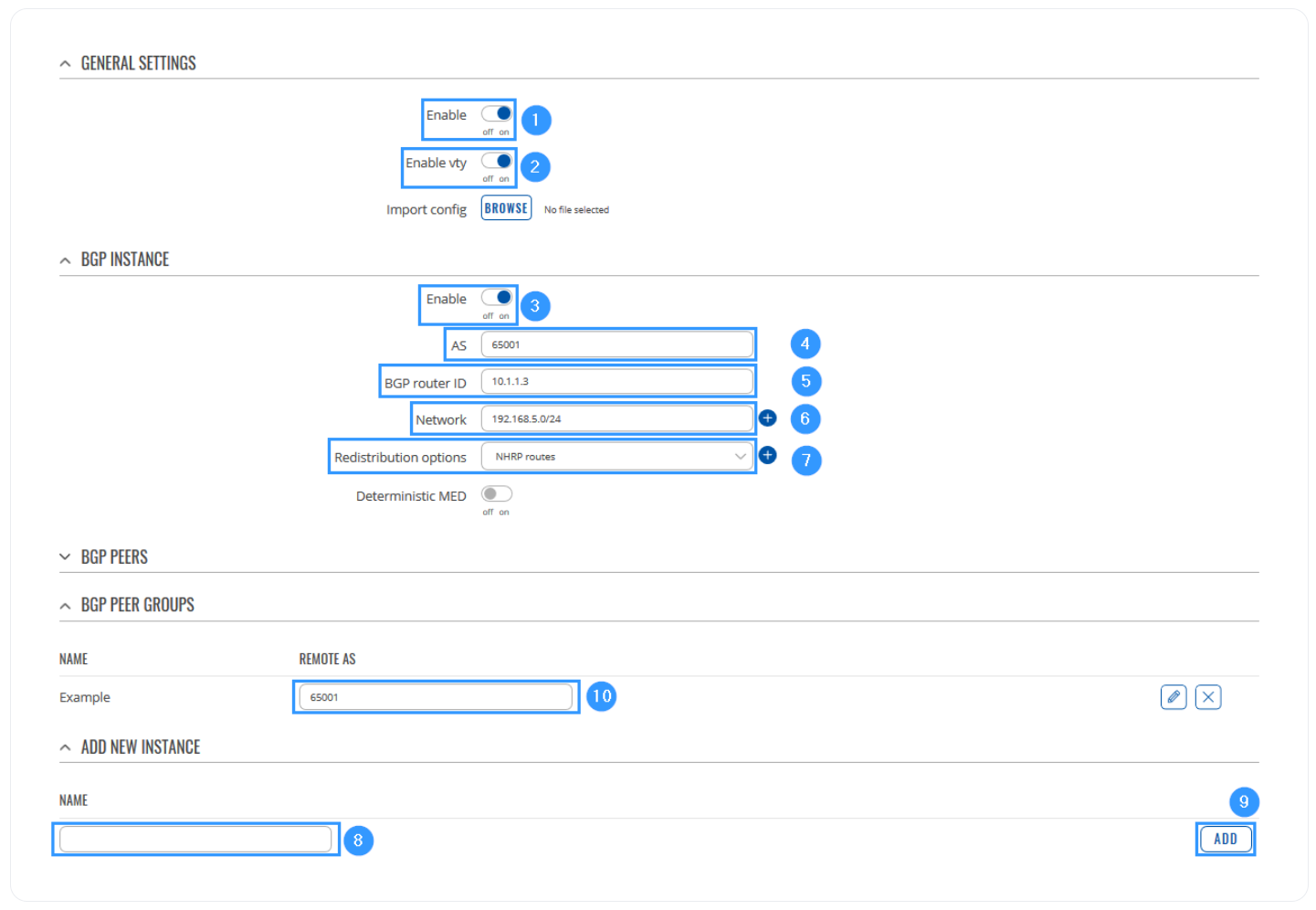
1.Включить экземпляр.
2.Включите экземпляр vty.
3.Включите BGP Instance.
4.Добавьте AS (имя автономной системы, оно должно совпадать с другими Spokes).
5.Запишите идентификатор маршрутизатора BGP (IP-адрес HUB GRE Tunnel).
6.Добавить сеть (IP-адрес сети HUB LAN с маской подсети).
7.Выберите параметры распространения.
8.Напишите BGP PEER GROUP NAME (как хотите).
9.Нажмите кнопку ДОБАВИТЬ, после чего появится новая группа BGP PEER.
10.Добавьте REMOTE AS (он должен соответствовать AS в экземпляре BGP).
11.Оставьте все остальное по умолчанию и нажмите «Сохранить и применить».
тестирование конфигурации
Войдите в HUB и Spoke WebUI, проверьте, появились ли новые маршруты (они должны быть похожи на примеры).
SPOKE:
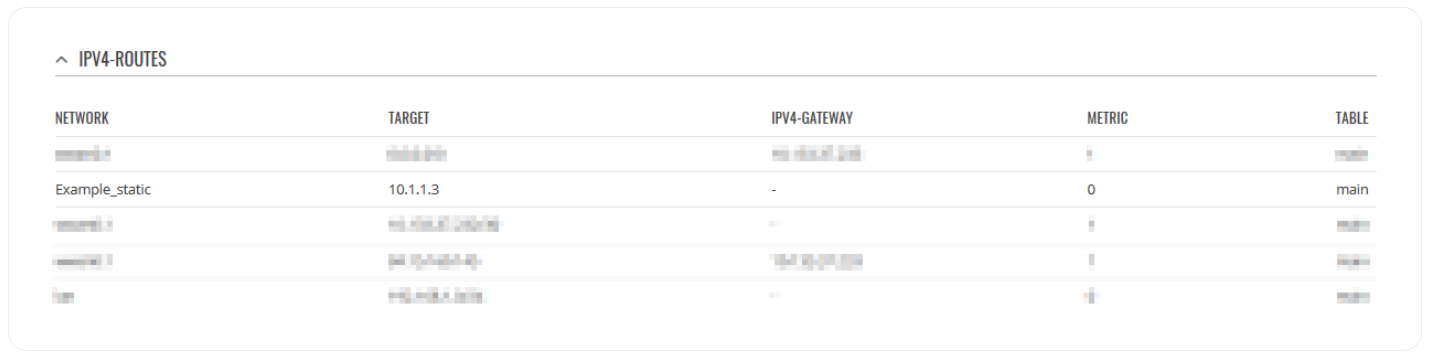
HUB